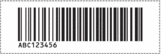Hem > Skriva ut etiketter med streckkodsskannern eller andra enheter (P-touch Template) > Testa P-touch Template-funktionen med streckkodslistan > Infoga information i en mall som överförts till skrivaren och skriv ut den (sammanfoga utskrift)
Infoga information i en mall som överförts till skrivaren och skriv ut den (sammanfoga utskrift)
- Mer information om streckkoderna som skannas med olika inställningar

 Närliggande information
Närliggande information - Om en streckkod har ett protokoll som skiljer sig från streckkodsmallen som redan registrerats med skrivaren kommer du kanske inte att kunna skapa eller skriva ut streckkoden.
- Beroende på streckkodsläsaren modell, kanske inte vissa streckkodsstandarder och protokoll stöds av den här skrivaren.
- Använd P-touch Transfer Manager om du vill överföra en mall eller etikettlayout från datorn till skrivaren.Mer detaljerad information

 Närliggande information
Närliggande information 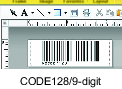
- OBS
- Det är viktigt att utforma en mall som uppfyller kraven för streckkodssymboler eller protokoll, särskilt för etikettstorlek och streckkodsplacering på etiketten så att max antal och typ av tecken som ska infogas från streckkodsskannern passar. Det går inte att skapa eller skanna en streckkod i mallen om streckkoden med infogade data inte passar inom etikettens utskriftsområde.
- När du överför data till mappen Konfigurationer i P-touch Transfer Manager markerar du mappen med de data du vill överföra.
 Hantera olika malluppsättningar genom att lägga till en egen mapp under Konfigurationer och dra och släppa en överförd mall i den egna mappen.
Hantera olika malluppsättningar genom att lägga till en egen mapp under Konfigurationer och dra och släppa en överförd mall i den egna mappen.När en mall överförs till mappen Konfigurationer i P-touch Transfer Manager tilldelas numret för Tilldelningskod automatiskt.
Du kan ange ett tilldelningsnummer mellan 1 och 10 för alla mallar som laddats ned till skrivaren.
- Välj den överförda mallen och klicka sedan på Överför när du vill hämta mallen till Tilldelningskod-numret i skrivaren.
- Skanna följande streckkod:
- P-touch Template-kommando (initiera + börja specificera inställningarna)

- Från följande streckkodslista skannar du varje streckkod för att skicka ett kommando eller en inställning till skrivaren:
- Grundläggande inställningar
Autoklipp på (klipp varje enskild etikett) + Klipp vid slutet på
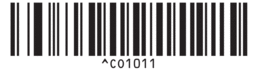
Autoklipp på (klipp varannan etikett) + Klipp vid slutet på
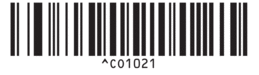
Autoklipp av + Klipp vid slutet på
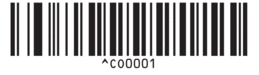
Autoklipp av + Klipp vid slutet av
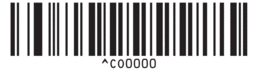
Antal kopior
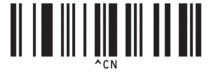

- Inställningar kan göras med flera kommandon.
- Om inga inställningar har gjorts genom att skanna streckkodskommandona skrivs en mall ut med inställningarna för P-touch Template. Standardinställningarna för P-touch Template är att skriva ut en enda kopia med Autoskärning på.
Mer information om inställningar för P-touch Template

 P-touch manual för mallar/ Referenslista med styrkoder (endast på engelska). Du kan hämta den senaste versionen från Brother support webbsida på support.brother.com/manuals.
P-touch manual för mallar/ Referenslista med styrkoder (endast på engelska). Du kan hämta den senaste versionen från Brother support webbsida på support.brother.com/manuals.
- Ange önskat antal kopior.
- Skanna följande streckkod:
Antal kopior
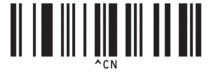
- Ange ett tresiffrigt nummer genom att skanna följande streckkoder:
Exempel:
Ange siffror genom att skanna följande streckkoder: när du skriver ut 7 ark; [0][0][7], när du skriver ut 15 ark; [0][1][5]
- För inmatning av siffror
1
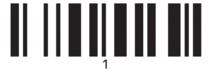
2
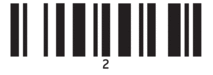
3
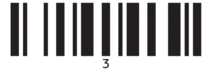
4
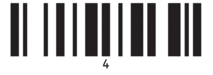
5
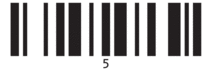
6
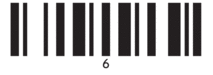
7
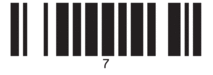
8
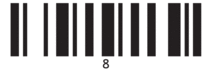
9
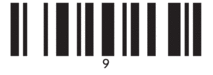
0
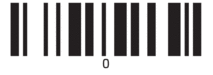
00
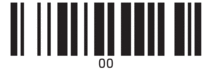
 Upprepa dessa steg om du vill ändra inställningen för antal kopior.
Upprepa dessa steg om du vill ändra inställningen för antal kopior. - Skanna följande streckkod:
- Välj mall
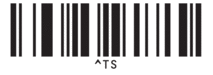
- Skanna följande streckkoder med samma nummer (tresiffrigt) som nyckeltilldelningsnumret som används för den hämtade mallen som ska skrivas ut:
Exempel:
Ange siffror genom att skanna följande streckkoder: när du skriver ut nummer 7; [0][0][7], när du skriver ut nummer 15; [0][1][5]
- För inmatning av siffror
1
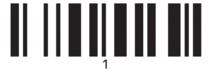
2
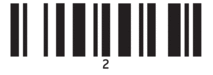
3
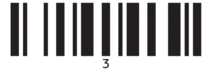
4
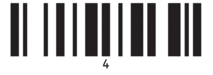
5
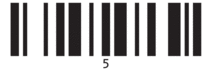
6
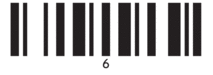
7
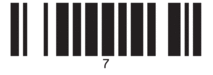
8
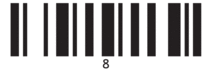
9
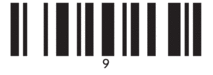
0
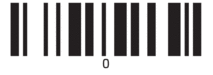
00
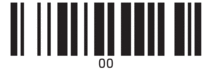
Den hämtade mallen markeras när de tre siffrorna har skannats.
 Du kan använda P-touch Editor om du vill skapa och skriva ut en etikett med en enda streckkod.
Du kan använda P-touch Editor om du vill skapa och skriva ut en etikett med en enda streckkod.Exempel:

- Skanna en streckkod som innehåller de data du vill infoga i streckkodsobjektet i den valda nedladdade mallen.
Exempel:
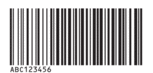
- Skanna följande streckkod när du vill skicka kommandot att börja skriva ut:
- Börja skriva ut
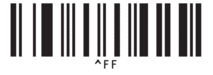
Streckkoden i den utskrivna mallen innehåller data från den skannade streckkoden.Exempel: